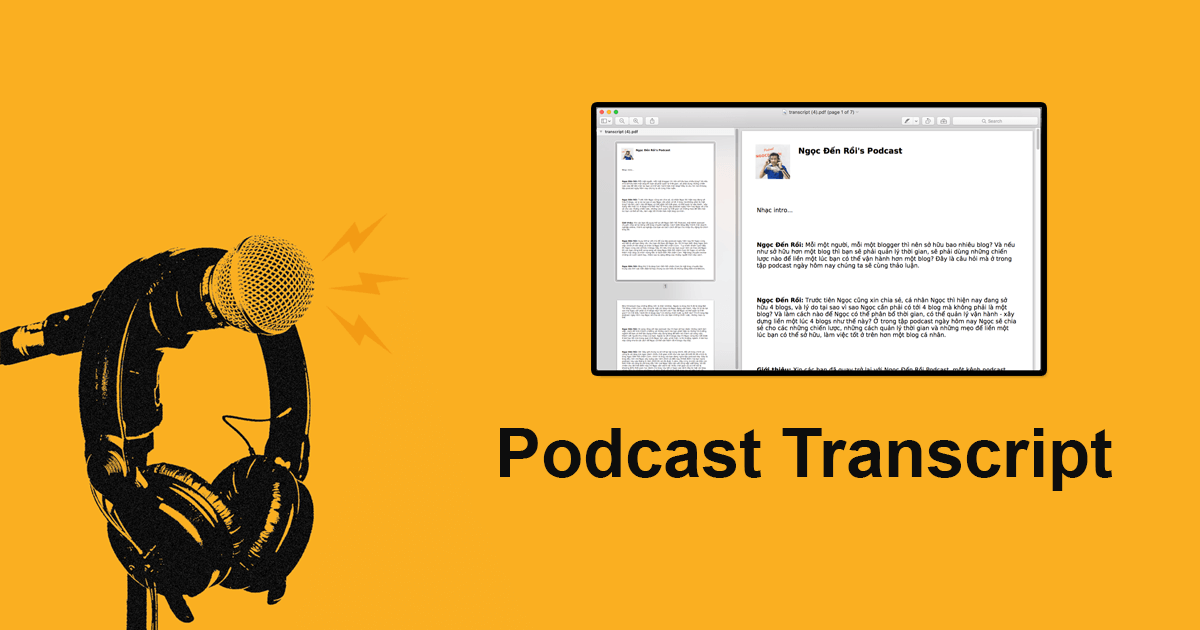Nếu bạn đang sở hữu một kênh podcast và bạn muốn tìm cách transcript podcast thì bài viết này sẽ dành cho bạn.
Nhưng trước hết chúng ta hãy dành một vài phút để tìm hiểu (nếu bạn là người mới & lần đầu nghe đến thuật ngữ PODCAST)
- Podcast là gì? Giải thích đầy đủ nhất!
- Từng bước xây dựng kênh podcast (Hướng dẫn dành cho người mới)
- NĐR #38: Xu hướng Podcast & những điều bạn cần biết!
- Kiếm tiền từ kênh Podcast: Hướng dẫn đầy đủ với 7 cách!
Ok còn bây giờ, ở bài viết này chúng ta sẽ chỉ cùng nhau học cách transcript podcast. Vậy thì…
Nội dung bài viết
ToggleTranscript podcast là gì & tại sao cần transcript podcast?
Nếu viết đúng theo tiếng Anh sẽ là Podcast Transcript. Còn tiếng Viết chúng ta hay đọc ngược lại thành Transcript Podcast.
Đơn giản có thể hiểu rằng: Transcript podcast là thao tác bạn văn bản hoá (phiên âm) lại tập podcast để người khác có thể đọc được.
Nếu bạn đã từng nghe và theo dõi các tập podcast của Ngọc thì bạn sẽ thấy ở dưới trình phát podcast sẽ có một khung văn bản. Ở đó Ngọc văn bản hoá lại tệp âm thanh giúp bạn có thể đọc hoặc tải về nếu muốn.
Hình ảnh dưới đây chính là phần transcript podcast:
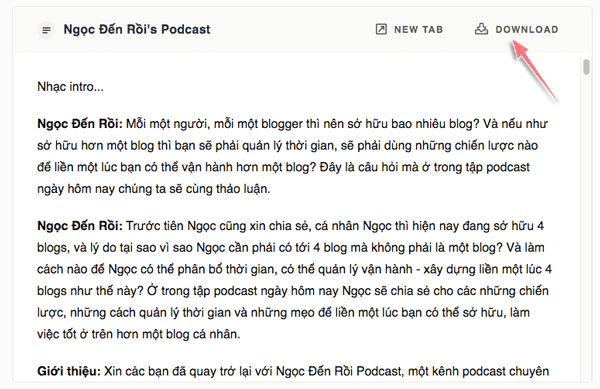
Tại sao cần transcript podcast?
Chắc chắn bạn sẽ đặt ra câu hỏi rằng: Chúng ta tạo ra podcast là để giúp mọi người có thể nghe, vậy lý do gì chúng ta lại mất thời gian để transcript podcast đó thành văn bản?
Tất nhiên sẽ có lý do khiến chúng ta cần phải làm việc này:
- Có rất nhiều người không thể nghe (bị điếc, lãng tai), transcript podcast sẽ cho họ cơ hội để đọc.
- Các nền tảng nghe podcast phổ biến như Apple Podcast, Google Podcast, Spotify… không cho phép bạn thêm bản phiên âm. Tuy nhiên nếu bạn có sở hữu một blog riêng thì việc thêm transcript hoàn toàn được và nó rất có lợi cho đọc giả của bạn.
- Bản phiên âm podcast (transcript) sẽ giúp cho việc làm SEO (tối ưu nội dung) tốt hơn. Tăng khả năng hiển thị trên công cụ tìm kiếm, từ đó giúp bạn có thêm người nghe, có thêm đọc giả.
- Tập podcast có thêm phần transcript sẽ giúp tăng tính chuyên nghiệp cho kênh podcast của bạn. Người nghe, đọc giả trên blog cũng sẽ đánh giá cao về công việc này của bạn.
Ok, đó là những lý do mà bạn nên dành thời gian để thực hiện việc transcript podcast.
Nhưng cũng phải thú thật rằng, để thu âm một tập podcast đã mất rất nhiều thời gian rồi. Bây giờ mà lại còn phải mất thêm thời gian ngồi gõ lại từng chữ thì quả là…
Với cách tự nghe lại podcast và đánh máy văn bản thì khá mất thời gian, với kinh nghiệm của Ngọc thì một tập podcast 30 phút sẽ mất khoảng 3 tiếng để bạn vừa nghe, vừa gõ lại chữ!
Vì thế ở bài viết này Ngọc sẽ chia sẻ cho bạn cách tự động hoá đến 90% việc transcript podcast. Hãy xem cách làm ở bên dưới nhé (rất hấp dẫn đấy)
Cách transcript podcast tự động bằng Google Docs
Google Docs là một công cụ miễn phí của Google giúp bạn soạn thảo văn bản, sau đó lưu trữ vào dịch vụ Google Driver. Ngoài việc bạn có thể dùng tay để gõ chữ trên Google Docs thì có một chức năng khá thú vị đó là nhập liệu bằng giọng nói – (Voice Typing)
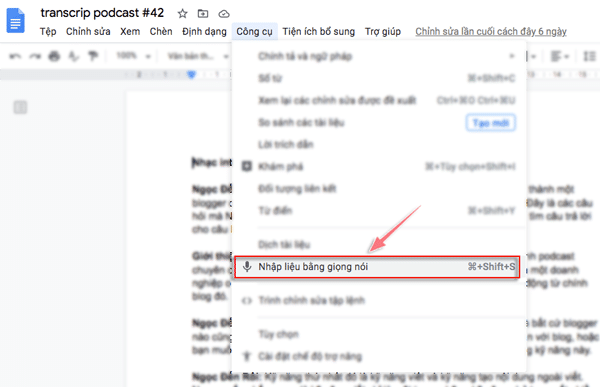
Bạn có thể dành vài giây để xem Ngọc dùng Google Docs để tự động phiên âm thành văn bản ở video bên dưới đây nhé:
Bước 1: Hướng dẫn phiên âm podcast tự động bằng Google Docs:
Trước hết bạn truy cập vào Google Docs, nhớ sử dụng trình duyệt Chrome (các trình duyệt khác sẽ không nhận được giọng nói)
Tiếp theo, mở một tài liệu mới. Chọn “Công cụ” -> “Nhập liệu bằng giọng nói”
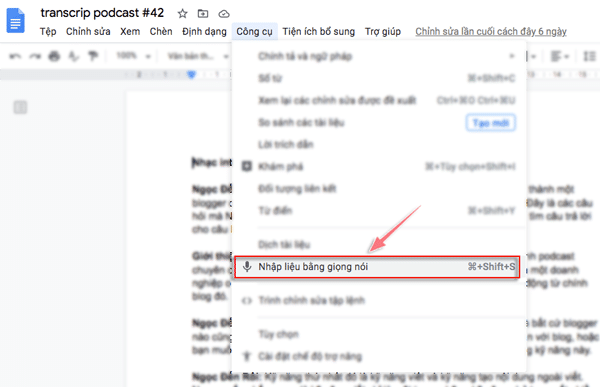
Bây giờ sẽ có một biểu tượng micro xuất hiện, bạn chọn ngôn ngữ “tiếng Việt”. Sau đó chỉ cần click vào micro và bắt đầu nói. Hoặc bạn cũng có thể mở tập podcast đã thu âm sẵn.
Bây giờ Google Docs sẽ tự động phiên âm tệp audio thành văn bản. Mức độ nhận diện giọng nói khá chính xác, chỉ cần tập âm thanh rõ tiếng, không có quá nhiều nhạc nền thì bạn sẽ có ngay một bản phiên âm chính xác đến 95%.
Việc còn lại của bạn là chỉnh sửa văn bản, thêm dấu chấm câu… Tiết kiệm thời gian hơn rất nhiều lần so với việc bạn tự nghe và ngồi gõ lại từng chữ.
Như vậy bạn đã có được đoạn văn bản, bây giờ bạn có thể dùng nó cho phần transcript bằng cách copy/past vào blog hoặc chuyển đổi thành file PDF…
Tuy nhiên dưới đây Ngọc sẽ hướng dẫn cách nhúng đoạn transcript podcast này vào bằng một plugin rất chuyên nghiệp
Bước 2: Cách nhúng transcript podcast vào blog wordpress
Trước tiên hãy lưu lại file transcript dưới định dạng .txt bằng cách vào “Tệp” -> “Tải xuống” -> “Văn bản thuần tuý (.txt)”

Như vậy bạn đã có một file transcript lưu trên máy.
Bước tiếp theo đến trang https://fusebox.fm/ đăng ký một tài khoản miễn phí, tải về và cài plugin Fusebox Transcript.
Sau khi cài đặt và kích hoạt bạn vào “Settings” -> “Fusebox Transcript”
- Trong tab General: Nhập tên kênh podcast của bạn & bật hoặc tắt chế độ cho phép người dùng tải bản transcript (như hình dưới)

- Ở tab Downloads: Thêm đường link file logo, nhập tên kênh podcast (2 thông tin này sẽ hiển thị trên file PDF khi người dùng tải xuống)
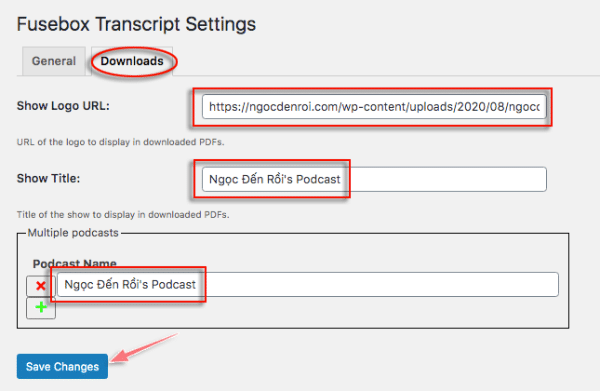
Như vậy là xong phần cài đặt, bây giờ mỗi khi bạn đăng bài podcast mới vào blog, hãy thêm đoạn shortcode [fusebox_transcrip] vào cuối bài post như hình dưới nhé.
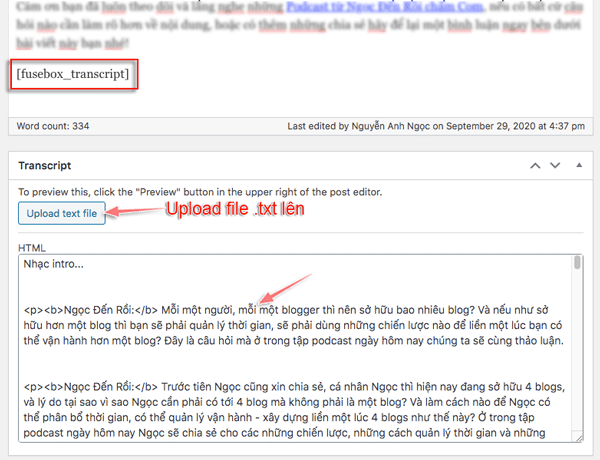
Dưới bài post bạn cũng sẽ thấy mục “Transcript”, chỉ cần nhấn nút “Upload text file” và tải tệp tin transcript định dạng .txt mà bạn đã lưu ở bước trên.
Sau khi đăng bài viết bạn sẽ thấy phần transcript đẹp mắt như ảnh bên dưới đây.
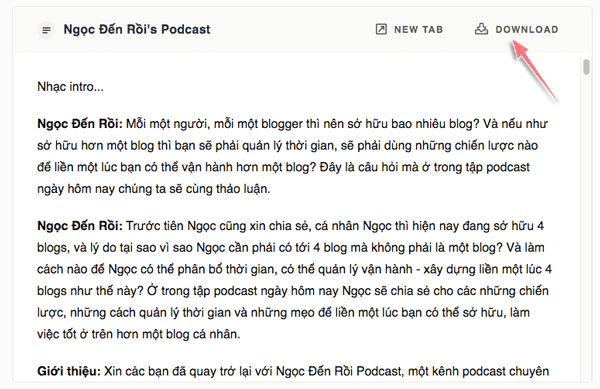
Người dùng có thể đọc phần transcript trực tiếp trên blog hoặc nhấn nút download để tải về file PDF rất đẹp mắt.

Lời kết
Như vậy ở bài viết này Ngọc đã hướng dẫn cho bạn cách transcript podcast bằng chức năng nhập liệu giọng nói của Google Docs. Với cách này bạn sẽ tiết kiệm rất nhiều thời gian phải không nào.
Thật ra hiện nay có khá nhiều công cụ để transcript podcast tự động dùng công nghệ trí tuệ nhân tạo (AI) nhận diện giọng nói. Tuy nhiên có một hạn chế ở các công cụ này là phải trả phí tính theo phút và chỉ nhận diện tốt tiếng Anh, còn tiếng Việt thì hầu như chưa có.
Bạn có đang sở hữu một kênh podcast? Cách transcript podcast của riêng bạn là gì?